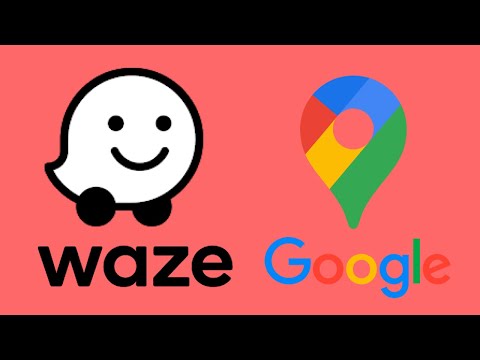
콘텐츠

Google지도를 사용하면서 많은 기호를 발견하고 사용하기 전에 그 의미를 이해하면 많은 좌절감을 줄일 수 있습니다. 일부 기호에는 선택할 때 나타나는 설명 도구 설명이 포함되어 있지만 일부는 그렇지 않습니다. 일부는 명백한 기능과 함께 자체 설명이 필요하지만 다른 일부는 특히 응용 프로그램을 처음 사용할 때 해독하기가 더 어렵습니다.
줌 기호
지도 왼쪽에는 상단에 "+"기호가 있고 아래에 "-"기호가있는 회색 세로 막대가 있습니다. 이 두 기호 사이에는 회색 수평 확대 / 축소 막대가 있습니다. 확대하려면 클릭하고 "+"방향으로 드래그합니다. 멀리 이동하려면 반대 방향으로 끕니다. 그 수직 막대에는 사람과 유사한 노란색 아이콘이 있습니다. Google 데이터베이스에 액세스하고 거리 이미지를 보려면이 아이콘을 클릭하여지도의 아무 지점으로나 드래그하십시오. 거리 이미지를 통해지도의 특정 부분에서 보행자의 눈으로 거리를 볼 수 있습니다.
지도에서 이동할 기호
지도의 왼쪽 상단 모서리에있는 흰색 원을 사용하여 이동합니다. 이 원에는 위쪽을 가리키는 화살표, 아래쪽을 가리키는 화살표, 오른쪽 및 왼쪽을 가리키는 화살표가 있습니다. 이러한 화살표 위에 마우스를 올리면 선택한 항목의 기능을 알려주는 도구 설명이 활성화됩니다. 예를 들어, 왼쪽을 가리키는 화살표 위로 마우스를 가져 가면 "왼쪽으로"메시지가 표시됩니다. 이 화살표 중 하나를 클릭하면지도가 표시된 방향으로 이동합니다.
인터페이스 기호
지도에서 작은 회색 마이크 아이콘을 찾을 수 있습니다. 이 버튼을 눌러 마이크를 활성화하고 검색 창에서 위치를 말하세요. 그런 다음 일반적으로 "검색"을 클릭하여 검색을 수행합니다. 마이크 아이콘 오른쪽에있는 작은 아래쪽 화살표를 클릭하여 검색 기록을 확인합니다. 키보드 나 마우스의 화살표를 사용하여 위치를 더 빨리 선택할 수 있습니다.
지도상의 기호
지도의 아무 곳이나 클릭하면 작은 흰색 주먹이 표준 마우스 커서 (화살표)를 대체합니다. 핸들이 나타나면 마우스를 누른 상태에서 원하는 방향으로 이동하여지도를 탐색 할 수 있습니다. 지도를 탐색 할 때 다른 장소를 나타내는 아이콘이 그 위에 나타납니다. 예를 들어 작은 칼과 포크는 식당을 의미하고 작은 파란색 쇼핑백은 가게가 있음을 의미하고, 중앙에 흰색 하트가있는 빨간색 가방은 병원을 의미합니다.


